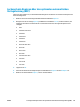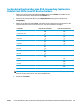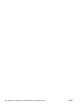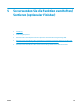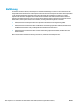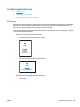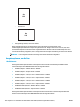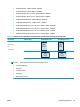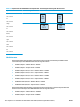HP LaserJet Enterprise M806, HP LaserJet Enterprise flow MFP M830, HP Color LaserJet Enterprise M855, and HP Color LaserJet Enterprise flow MFP M880 finishing accessories and paper handling - Benutzerhandbuch
Lochen beim Drucken über eine Windows®-Anwendung
(optionales Zubehör) mithilfe eines HP UPD-Druckertreibers
oder produktspezifischen HP PCL 6-Druckertreibers
1. Wählen Sie in der Anwendung Datei und anschließend Drucken.
2. Klicken Sie je nach der für den Druckjob eingesetzten Anwendung auf Druckereigenschaften bzw.
Druckereinstellungen.
3. Klicken Sie im Dialogfeld „Dokumenteigenschaften“ auf die Registerkarte Ausgabe, und wählen Sie im
Dropdown-Menü Locher die entsprechende Locher-Ausgabe aus. Die folgenden Optionen sind für
Locher mit 2/3-Loch- oder 2/4-Lochfunktion verfügbar:
Lochposition Locher mit 2/3-Lochfunktion Locher mit 2/4-Lochfunktion
Kein
Zwei links oder oben
Zwei links
Zwei rechts
Zwei oben
Zwei unten
Drei links
Drei oben
Drei rechts
Drei oben
Drei links oder oben
Vier links
Vier rechts
Vier oben
Vier links oder oben
HINWEIS: Es stehen nicht alle Optionen zur Verfügung. Welche Optionen zur Verfügung stehen, hängt
davon ab, ob der Locher eine 2/3- oder 2/4-Lochfunktion hat.
4. Klicken Sie auf OK und anschließend auf Drucken.
124 Kapitel 4 So verwenden Sie die Locherfunktion (optionaler Finisher) DEWW